
I den här guiden kommer vi att förklara hur du använder din Android-telefon eller surfplatta som fjärrkontroll. I stället för att köpa en dyr universell fjärrkontroll, kontrollera din Android TV, NVIDIA Shield och mer med Android. Detta fungerar även med WiFi, så du behöver inte en enhet med en infraröd blaster.
Det finns många fjärrkontrollapps för Android men det bästa alternativet kommer direkt från Google. Med appen Android TV Remote Control kan du enkelt navigera din upplevelse. Den här appen har även en D-Pad som är perfekt för spel på din storskärms-TV.
Läs: Så här kontrollerar du din Mac med vilken Android som helst
Android TV-enheter finns i alla olika former och storlekar. Den här guiden fungerar med Sharp AQUOS, Sony Bravia, Mi Box, NVIDIA Shield, Nexus Player och mer. Här finns mer information och en fullständig lista över Android TV-enheter. Om du vill styra din Android TV med en telefon eller surfplatta så är det hur.
Så här använder du din Android-telefon som fjärrkontroll för Android TV
Innan vi börjar är det värt att notera att detta bara fungerar på enheter som kör Android 4.3 Jelly Bean eller nyare. Nästan alla enheter under de senaste 2-3 åren ska ha kompatibel programvara.
Instruktioner
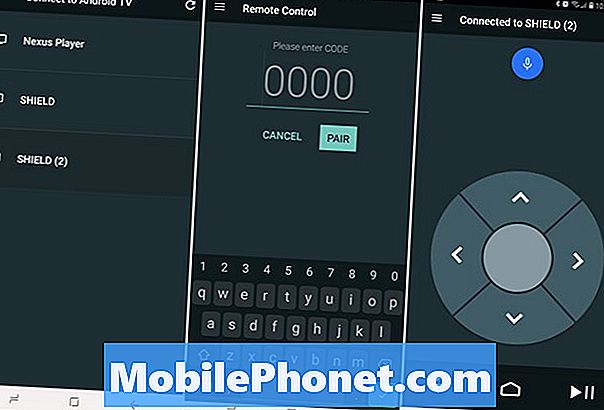
- Öppna Google Play och ladda ner de Android TV Remote Control app på din telefon eller surfplatta
- Anslut din telefon eller surfplatta till samma Wi-Fi-nätverk som din Android TV-enhet.
- Öppna Appen Android TV Remote Control
- Välj din Android TV-enhet från listan som dyker upp
- Ange PIN-koden du ser på din TV på telefonen eller surfplattan
- Kran Par att avsluta
När du har avslutat koppla din telefon eller surfplatta med Android TV är vi alla färdiga. Du får se en riktningspanel med de vanliga knapparna bakåt och hem och sedan en paus / spelikon för snabb åtkomst. Detta låter dig navigera genom menyer och appar på din Android TV, hitta Netflix, eller slå på mikrofonen överst för att göra en röstsökning.
Så här använder du fjärrkontrollen
Att använda fjärrkontrollen är ganska rakt framåt. Först ser du upp, ner, vänster, högra pilar med en "select" -knapp i mitten. Det här är vad du använder för att styra din Android TV-enhet med en smartphone eller surfplatta. När som helst kan du slå hem för att gå tillbaka eller knacka på spela / paus för att återuppta den senaste videon du tittade på.
Tryck på mikrofonen längst upp för att söka efter din röst eller tryck på tangentbordsikonen längst upp till höger för att skriva in en sökning.
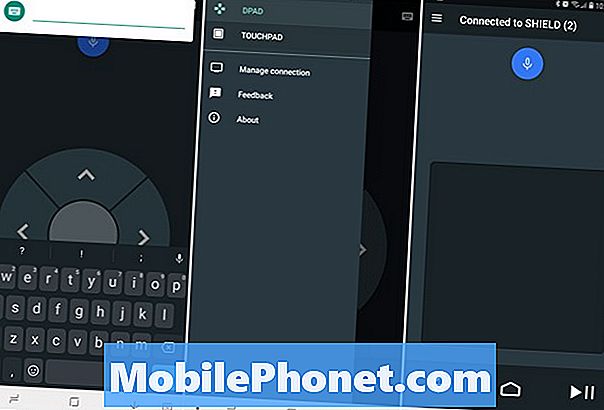
Ett annat alternativ är dock att använda en pekplatta istället för riktningspilen. Tryck på menyn 3-linjer längst upp till vänster och välj Touchpad. Nu kan du svepa fingrarna på en stor kudde för navigering. Tryck på var som helst på skärmen för att välja. Pekplattan fungerar bra för spel också, och mimar pekskärmen på din telefon, men för Android TV-spel.
På vissa enheter kan appen Android TV fjärrstyrning helt styra videouppspelning för snabbspolning och spola tillbaka. I stället för att bara pausa / spela typalternativ. Ladda ner Googles app och njut av din Android TV idag. Medan du är här, ta en titt på dessa 10 fantastiska Shield Android TV-spel.


